Nguyên nhân và cách khắc phục quạt CPU không quay hiệu quả

Quạt CPU không quay là sự cố kỹ thuật báo động nguy cơ quá nhiệt trầm trọng. Hiện tượng này trực tiếp đe dọa hiệu năng và tuổi thọ của bộ vi xử lý. Xác định chính xác nguyên do và áp dụng cách khắc phục phù hợp sẽ khôi phục sự ổn định và đảm bảo độ bền tối đa thiết bị.
Dấu hiệu nhận biết quạt CPU không quay
Một số người dùng lo lắng quạt trong CPU không quay có sao không. Việc phát hiện sớm tình trạng này giúp ngăn ngừa máy hư hỏng nặng hơn:
- Nhiệt độ tăng nhanh: Hệ thống sẽ nóng chỉ sau thời gian ngắn vì không có luồng gió làm mát.
- Máy phản hồi chậm: CPU sẽ tự hạ xung nhịp để hạn chế nhiệt và bảo vệ linh kiện.
- Quạt không phát âm thanh: Bộ quạt không quay nên không phát ra âm thanh hoặc rung.
- Heatsink nóng bất thường: Nhiệt sẽ tích tụ tại bộ tản do thiếu lưu thông không khí.
- Thông báo lỗi từ BIOS/UEFI: Màn hình khởi động hiển thị cảnh báo cụ thể về tốc độ quay bất thường của quạt.

Nguyên nhân khiến quạt CPU không quay
Các yếu tố làm quạt của CPU không quay thường xuất phát từ cả phần cứng lẫn môi trường sử dụng. Nắm rõ lý do gây lỗi sẽ giúp bạn sửa chữa chính xác, hạn chế rủi ro:
- Bụi bẩn tích tụ: Lớp bụi bám vào cánh quạt và trục quay sẽ cản trở cơ chế chuyển động, khiến quạt bị kẹt.
- Motor quạt xuống cấp: Các linh kiện bên trong motor bị hao mòn hoặc kẹt bi, dẫn đến quạt mất khả năng quay.
- Bo mạch chủ gặp sự cố: Mainboard không truyền điện áp chuẩn đến quạt sẽ khiến thiết bị không nhận lệnh quay.
- Keo tản nhiệt khô: Khi CPU quá nóng do keo tản nhiệt không còn hiệu quả, quạt có thể bị quá tải và dừng hoạt động.

Nếu bạn đang tìm một laptop bền bỉ, hiệu năng ổn định và ít gặp sự cố quạt, Lenovo Ideapad là lựa chọn phù hợp. Laptop Lenovo Ideapad với hệ thống tản nhiệt tối ưu giúp duy trì hiệu suất mượt mà, tham khảo ngay:
[Product_Listing categoryid="782" propertyid="" customlink="https://cellphones.com.vn/laptop/lenovo/ideapad.html" title="Danh sách Laptop Lenovo Ideapad đang được quan tâm nhiều tại CellphoneS"]
Cách khắc phục quạt CPU không quay hiệu quả
Khi quạt CPU không hoạt động, hệ thống sẽ nhanh chóng nóng lên và giảm hiệu năng. Các biện pháp can thiệp đúng cách sẽ giúp quạt hoạt động trở lại và duy trì sự ổn định:
Kiểm tra phần cứng
Để khắc phục quạt CPU kêu to hoặc không quay, trước tiên cần kiểm tra toàn bộ phần cứng liên quan. Kiểm tra kỹ trục quay, cánh quạt, dây cáp và nguồn cấp để phát hiện các vấn đề như kẹt, lỏng hoặc hư hỏng. Việc xử lý sớm sẽ giúp quạt hoạt động ổn định, giảm nhiệt CPU và bảo vệ toàn bộ hệ thống khỏi nguy cơ quá nhiệt hoặc hư hỏng nặng.
Thay đổi cài đặt quạt CPU từ BIOS
Điều chỉnh cài đặt quạt CPU trong BIOS giúp quạt hoạt động ổn định và duy trì luồng gió hiệu quả. Phương pháp này đặc biệt hữu ích khi gặp tình trạng quạt CPU không quay nhưng máy vẫn chạy, giúp giảm nguy cơ quá nhiệt:
1.Truy cập BIOS:
- Khi máy bắt đầu bật, nhấn phím Delete (Desktop) /F2 (một số dòng laptop) liên tục để vào BIOS. Các phím mở có thể thay đổi tùy máy, do đó cần kiểm tra theo hướng dẫn của hãng máy.
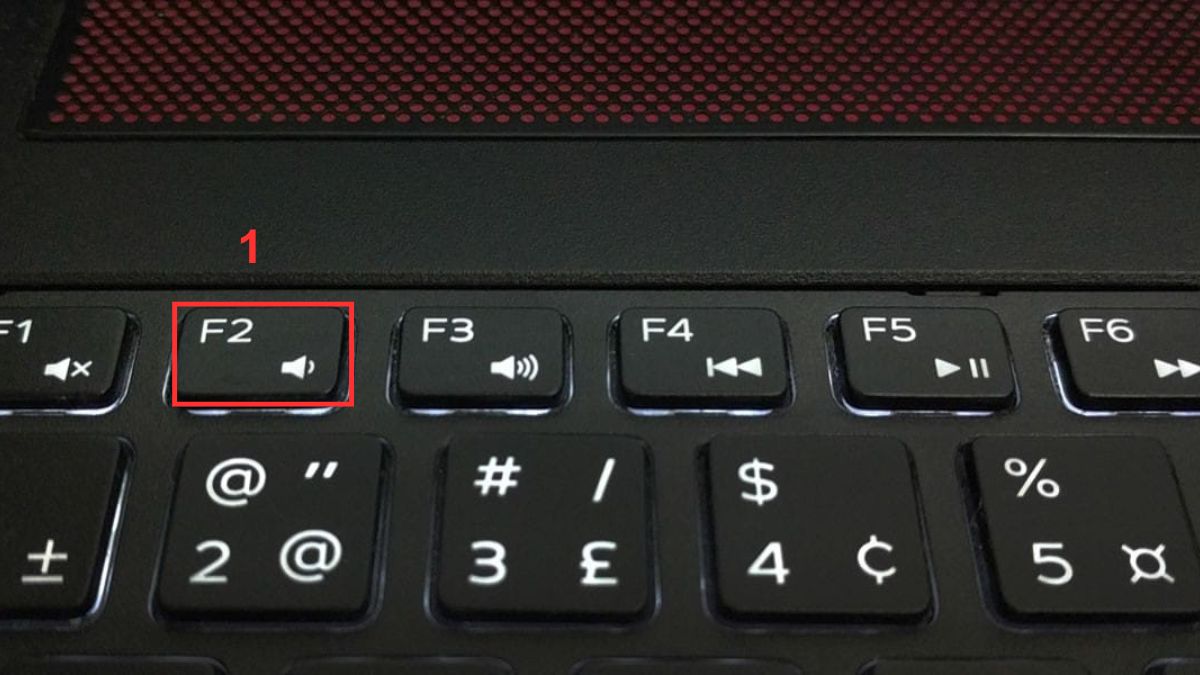
2.Mở menu:
- Chọn menu Power > Lướt xuống mục Thermal Management và điều chỉnh chế độ quạt mong muốn.
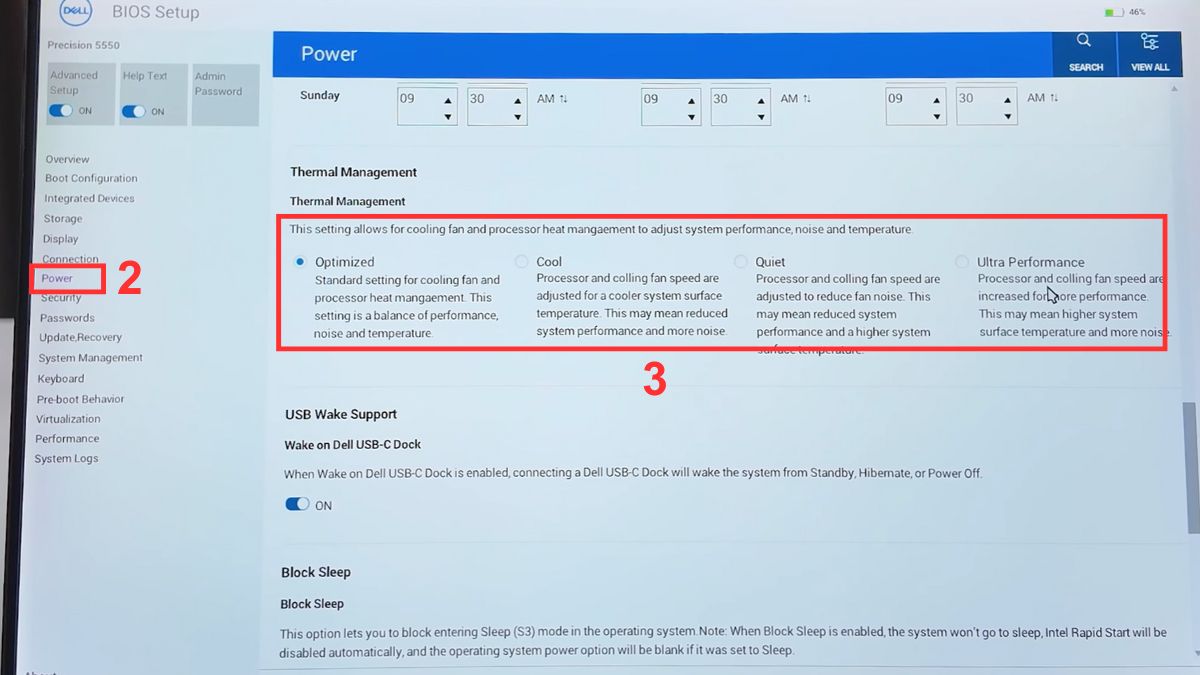
3.Xác nhận:
- Nhấn Apply changes > OK để thay đổi.

Vệ sinh quạt CPU
Vệ sinh quạt CPU là bước quan trọng để duy trì khả năng làm mát và ngăn ngừa tình trạng quạt CPU không quay. Hãy dùng chổi mềm, khí nén hoặc khăn sạch để loại bỏ bụi, đồng thời kiểm tra khe tản nhiệt để đảm bảo luồng khí lưu thông tốt. Vệ sinh định kỳ giúp quạt hoạt động trơn tru và đồng thời nâng cao tuổi thọ máy.
Kết nối lại quạt CPU
Một trong những nguyên nhân khiến hệ thống không khởi động bình thường là do kết nối quạt lỏng hoặc sai cổng trên mainboard. Hãy kiểm tra và kết nối chắc chắn giúp quạt nhận đủ điện và quay ổn định.
Việc này đặc biệt quan trọng để tránh tình trạng quạt CPU không quay màn hình không lên, đồng thời bảo vệ hiệu năng và độ bền của toàn bộ hệ thống.

Tránh máy tính quá nóng
Giữ máy tính trong môi trường thoáng mát và tránh nguồn nhiệt trực tiếp giúp giảm áp lực cho quạt và CPU. Nhiệt độ quá cao sẽ khiến quạt laptop kêu to hoặc hoạt động liên tục, gây tiếng ồn và hao mòn nhanh. Bên cạnh đó, đặt máy trên bề mặt phẳng, làm sạch khe thông gió và tránh chặn lỗ tản nhiệt giúp duy trì hiệu quả làm mát tự nhiên.
Thay thế quạt CPU mới
Khi quạt CPU không quay thì có khả năng là đã hỏng, giải pháp duy nhất là thay thế cái mới. Việc này giúp khắc phục triệt để, đồng thời giúp CPU luôn duy trì nhiệt độ ổn định và tản nhiệt hiệu quả. Hãy lưu ý chọn quạt chính hãng, giúp hệ thống hoạt động ổn định lâu dài, đồng thời giảm nguy cơ quá nhiệt và hư hỏng bộ phận khác.

Dán lại keo tản nhiệt
Keo tản nhiệt bị khô hoặc cũ sẽ làm CPU nóng nhanh, buộc quạt phải hoạt động liên tục để giảm nhiệt độ. Tháo heatsink, làm sạch lớp keo cũ và dán keo mới chất lượng cao giúp CPU tản nhiệt hiệu quả hơn.
Khi keo tản nhiệt được phục hồi, quạt sẽ nhận nhiệt đúng mức và vận hành ổn định, đồng thời tránh tình trạng quạt CPU kêu to do phải hoạt động quá tải.
Nếu không thể tự xử lý, bạn hãy mang máy đến Điện Thoại Vui để kiểm tra và khắc phục nhanh chóng. Quy trình chuyên nghiệp tại đây đảm bảo quạt CPU hoạt động ổn định trở lại và hạn chế rủi ro sau quá trình sửa chữa.
Cách phòng tránh lỗi quạt CPU không quay
Để duy trì khả năng làm mát và tránh tình trạng quạt CPU không quay, người dùng nên thực hiện các biện pháp phòng ngừa chủ động sau:
- Vệ sinh định kỳ: Loại bỏ bụi bẩn trên cánh quạt và khe tản nhiệt để quạt luôn quay trơn tru.
- Kiểm tra kết nối quạt: Đảm bảo cáp quạt được cắm chắc chắn vào mainboard, tránh lỏng hoặc sai cổng.
- Theo dõi nhiệt độ CPU: Sử dụng phần mềm giám sát để phát hiện sớm quạt hoạt động bất thường và can thiệp kịp thời.
- Dán keo tản nhiệt định kỳ: Keo cũ hoặc khô sẽ khiến CPU nóng nhanh, làm quạt hoạt động quá tải. Do đó, thay keo mới giúp quạt vận hành ổn định.

Việc quạt CPU không quay là vấn đề nghiêm trọng nhưng hoàn toàn có thể phòng ngừa và khắc phục nếu phát hiện kịp thời. Thực hiện đúng hướng dẫn và bảo dưỡng định kỳ sẽ giúp quạt vận hành ổn định, đồng thời duy trì hiệu suất và tuổi thọ cho toàn bộ thiết bị.
Câu hỏi thường gặp
Quạt CPU không quay có sao không?
Có. Khi quạt CPU không quay, nhiệt độ CPU tăng nhanh, làm giảm hiệu năng và có thể gây hư hỏng linh kiện. Nếu để lâu, CPU và mainboard dễ bị quá nhiệt, ảnh hưởng nghiêm trọng đến tuổi thọ toàn bộ hệ thống.
Quạt CPU không quay nhưng CPU vẫn hoạt động được không?
Có. CPU vẫn vận hành tạm thời dù quạt không quay, nhưng nguy cơ quá nhiệt rất cao. Hệ thống dễ giảm xung nhịp, treo hoặc sập nguồn, đồng thời CPU và các linh kiện xung quanh có thể bị hư hỏng nghiêm trọng.





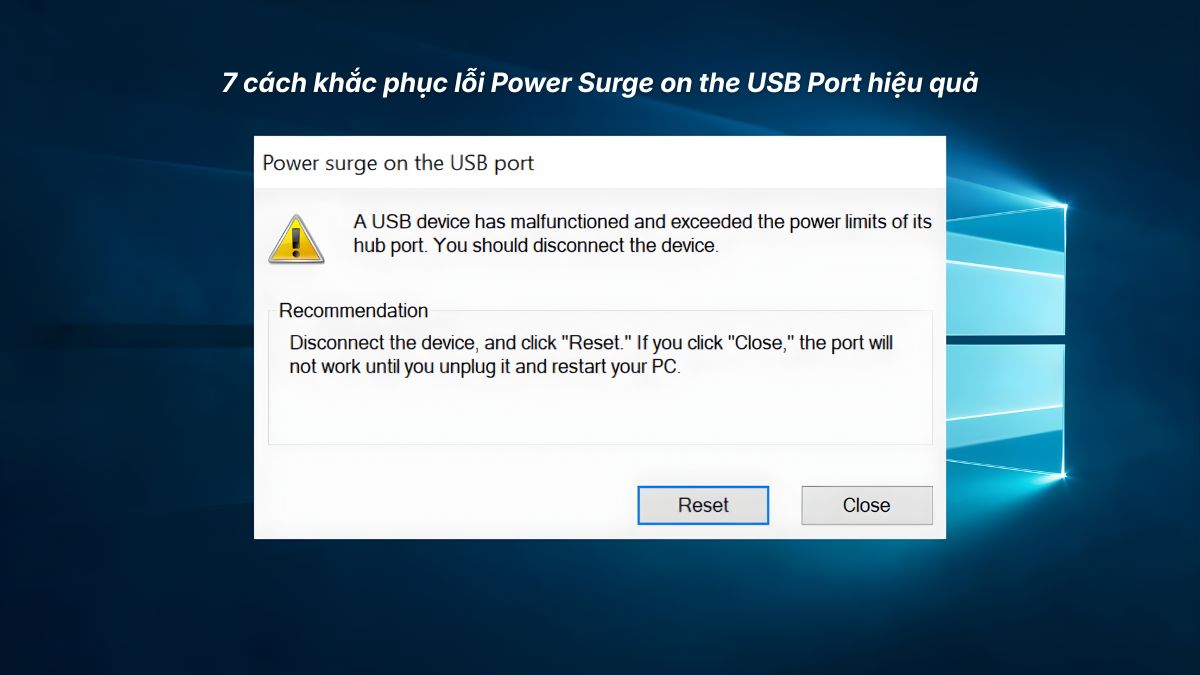


Bình luận (0)